Skype'ta Bölünmüş Ekran: Nasıl Etkinleştirilip Devre Dışı Bırakılacağına İlişkin Talimatlar
Günümüzde Skype'ın rağbet gördüğünü inkar edemeyiz. Öğrencilerin derslerini Skype çağrıları yoluyla almalarına neden olan şeyin yalnızca küresel Pandemi değil, aynı zamanda Skype'ın iyi nitelikleri olduğuna inanıyoruz. Peki bu telekomünikasyon uygulamasının aynı zamanda dalak ekranı modu da sunduğunu biliyor muydunuz? Eğer öyleyse, ona nasıl erişeceğinizi biliyor musunuz? Bu makale yazısı tam olarak bununla ilgili. Çünkü burada size uygulamada söz konusu fonksiyonun etkinleştirilmesine ilişkin talimatları sunacağız. Bununla birlikte, bir eğitime de yer vereceğiz. Skype'ta bölünmüş ekranlardan nasıl kurtulurum buna göre. O halde daha fazla lafı uzatmadan aşağıdaki içeriğe göz atarak başlayalım.
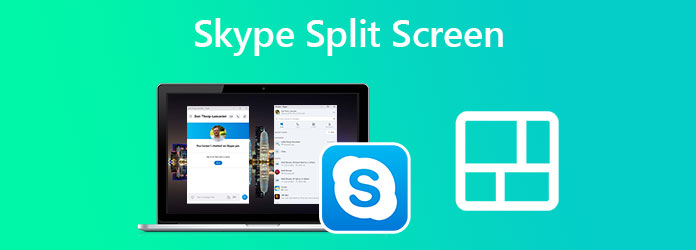
Girişimizde de belirttiğimiz gibi Skype, görüntülü arama sırasında size bölünmüş ekran modu sunarak çoklu görev yapmanızı sağlayabilir. Bu şekilde, görüntülü görüşme yoluyla gerçekleşen bir tartışmayı dinlerken not alabilir veya meslektaşlarınızla sohbet edebilirsiniz. Ancak bölünmüş ekran veya pencere görünümünün yalnızca Chromebook'larda ve Skype çalıştıran masaüstü bilgisayarlarda kullanılabildiğini unutmayın. Skype'ta bu bölünmüş ekranı etkinleştirmek istiyorsanız aşağıdaki adımlara bakın.
Skype'ı başlatın ve doğrudan Profil fotoğrafı. Daha sonra lütfen fareyle üzerine gelin Ayarlar ve tıklayın Dişli bunun için simge.
itibaren Ayarlar menüsünü seçin Dış görünüş seçim.
Şimdi tıklayın Bölünmüş Görünüm Modunu Etkinleştir seçenek. Ardından, görüşmeniz ve iletişiminiz için bölünmüş bir pencereniz olduğunu göreceksiniz.

Profilinizde, Üç nokta resminizin yanındaki simge.
Bir kez tıkladığınızda vurun Bölünmüş Görünüm Modunu Etkinleştir altında Ayarlar Menü.

Skype'ta bölünmüş görünüm modunu etkinleştirme talimatlarını az önce buldunuz. Bölünmüş görünüm modunu etkinleştirmek size pencerelerinizi sürükleyerek yerleştirmek istediğiniz yere göre özelleştirme özgürlüğü verecektir. Ve ayrı pencereleri yeniden birleştirmek istediğinizi varsayalım. Modu devre dışı bırakmanız yeterli olacaktır. Bu aslında çok fazla zamanınızı almayacaktır çünkü sadece çocuk oyuncağı olacaktır çünkü bunu etkinleştirmek için aynı adımları izlemeniz yeterlidir. Profilinize geri dönün ve Üç nokta Tekrar. Bu sefer seçenek Bölünmüş Görünüm Modunu Devre Dışı Bırak gecerli. Tıkladığınızda bölünmüş pencereleriniz yeniden bir olacak. Skype'ta bölünmüş ekranı kapatmak işte bu kadar basit.

Aslında Skype, mükemmel bir uzaktan çalışma aracı olma konusunda bunu başarıyor. Ancak bölünmüş ekran modunun sınırlı işlevlere sahip olduğunu inkar edemeyiz. Bu nedenle, tam kapsamlı bir bölünmüş ekran oluşturucu arıyorsanız, hemen öğrenin Video Dönüştürücü Ultimate. Dönüştürme, kaydetme, geliştirme, filigranı kaldırma, film oluşturma, sıkıştırma vb. gibi ihtiyacınız olan her video düzenleme görevi için çalışan bir video düzenleme yazılımıdır. Adını Video Converter Ultimate'da var! Yani evet, bu yazılımı Skype'taki görüntülü aramalarınızı ve bölünmüş ekran sunumlarınızı kaydetmek ve ardından bunları ihtiyacınıza göre düzenlemek için de kullanabilirsiniz.
Öte yandan Skype kayıtlarınızın bölünmüş ekranlı videolarını oluşturmaya odaklanmak istiyorsanız Video Converter Ultimate ile bir profesyonel gibi çalışabilirsiniz. Ancak bekleyin, bu, onu kullanmadan önce bir profesyonel gibi olmanız gerektiği anlamına gelmez çünkü şaşırtıcı derecede kullanıcı dostu bir arayüze sahiptir ve yeni başlayanlar için en iyisidir. Aslına bakılırsa, basitliği nedeniyle başlangıç düzeyindeki bir kullanıcı bile bu programda gezinebilir. O halde, aşağıda diğer özellikleriyle sizi şımarttığımız için onu kullanmaktan daha heyecanlı olacaksınız.
Aşağıdaki talimatları uygulamadan önce lütfen Video Converter Ultimate'ı masaüstünüze veya Mac bilgisayarınıza önceden yüklediğinizden emin olun. Bunu yapmak için, görevi hızlı bir şekilde takip etmek amacıyla yukarıda sunulan İndir düğmesini tıklayın.
Cihazınıza yükledikten sonra Video Converter Ultimate'ı başlatın. Daha sonra onun üzerine gelin Kolaj Arayüzün üst orta kısmındaki menüler arasındaki seçenek.

Yeni arayüzde istediğiniz şablonu seçin. Ardından, simgesine tıklayarak videolarınızı getirmeye başlayın. Artı önizleme ekranının sol tarafındaki simgeler.

Videolar geldikten sonra artık bunları özelleştirmeye çalışabilirsiniz. Düzenleme penceresi görünene kadar her birine tıklayarak videoları ayrı ayrı düzenleyebilirsiniz. Bunları düzenlemenin bir yolu onlara filtre uygulamaktır. Bunun için birden fazla seçeneği şurada görebilirsiniz: Filtre sekmesi.

Bundan sonra şuraya gidin: İhracat sayfa. Dosyanın çözünürlüğünü, kalitesini ve biçimini özelleştirebilirsiniz. Kaliteli bir video üretecekseniz bunun sizin elinizde olduğunu unutmayın çünkü Çözünürlük seçiminde 4K'ya kadar video çıkışı seçebilirsiniz. Ardından, Dışa Aktarmayı Başlat değişiklikleri işlemek için bir kez yapıldı.

Daha fazla okuma:
Safari'de Bölünmüş Ekranı Devre Dışı Bırakmanın İki Basit Yolu
Windows 10 ve 11 için Ekranı Birden Çok Bölüme Bölme Nasıl Yapılır
Skype Kurumsal'da ekranı bölebilir miyim?
Evet yapabilirsin. Neyse, Skype'ın bölünmüş görünüm modu yaptığınız her durum için geçerlidir.
Skype'ta görünümü ikiden fazla ekrana bölebilir miyim?
Evet. Bölünmüş görünüm modunu kullanırken Skype'ta birden fazla pencere açabilirsiniz.
Skype'ta bölünmüş ekran modunu neden bulamıyorum?
Bölünmüş ekran modu, profil resminizin yakınındaki ayarlarda bulunur. Bulamıyorsanız bölünmüş görünümün kullanılamadığı web veya mobil platformlarda Skype'ı kullanabilirsiniz.
Sonuç olarak, Skype'ta bölünmüş ekran modunu etkinleştirme ve devre dışı bırakma görevi 123 kadar kolaydır. Hala bilmek isteyen arkadaşlarınız varsa Skype'ta bölünmüş ekranlardan nasıl kurtulurum, o zaman bu makaleden öğrendiğiniz talimatları paylaşmanın tam zamanı. Ayrıca onlarla nihai sonucu paylaşın. Video Dönüştürücü UltimateBu sizin ve arkadaşlarınızın video düzenleme görevinizi kolaylaştırmasına yardımcı olacaktır.
Daha Fazla Okuma
PC ve Mac'te Skype Çağrılarını Kaydetmenin En Kolay 2 Yöntemi
Arkadaşlarınızla veya iş arkadaşlarınızla iletişim kurmak için Skype çağrısını kullanıyorsanız ve önemli sohbetleri kaydetmek istiyorsanız bu kılavuzu okuyun ve en kolay yöntemleri öğrenin.
Android Telefonda Bölünmüş Ekrandan Kolayca Nasıl Kurtulunur?
Android telefonlarda bölünmüş ekranı kapatmayı planlıyorsanız ancak nasıl yapılacağını bilmiyorsanız bu yazıya tıklamalısınız. Bu gönderi, konuyla ilgili tam öğreticiyi içermektedir.
Birden Çok Ekranı İzlemek İçin iPad'de Bölünmüş Ekran Nasıl Yapılır
Görevlerimizi anında başarmak iPad'imizi kullanarak mümkün olabilir. Bunun için iPad ve iPhone'da Ekranın nasıl bölüneceğini öğrenmek için burayı tıklayın. Ayrıca kullanabileceğimiz harika bir araç.
İPad'de Bölünmüş Ekrandan Nasıl Kurtulunur: Anında Düzeltme
İPad'deki bölünmüş ekrandan nasıl kurtulurum? Bu, çoğu iPad kullanıcısının sıklıkla sorduğu bir sorudur. Bu soruyu yanıtlarken bu makaleye göz atmanız gerekir.
Bölünmüş ekran